So berechnen sie den durchschnitt nach wochentag in excel
Häufig möchten Sie möglicherweise den Durchschnittswert gruppiert nach Wochentagen in Excel berechnen.
Nehmen wir zum Beispiel an, wir haben den folgenden Datensatz und möchten den durchschnittlichen Umsatz basierend auf dem Wochentag berechnen:

Das folgende Schritt-für-Schritt-Beispiel zeigt, wie das geht.
Schritt 1: Geben Sie die Daten ein
Geben Sie zunächst die Datenwerte in Excel ein:

Schritt 2: Extrahieren Sie den Wochentag aus den Daten
Geben Sie als Nächstes die folgende Formel in Zelle C2 ein, um den Wochentag für das Datum in Zelle A2 zu extrahieren:
=TEXT( A2 , "dddd")
Wir können dann auf diese Formel klicken und sie in jede verbleibende Zelle in Spalte D ziehen:
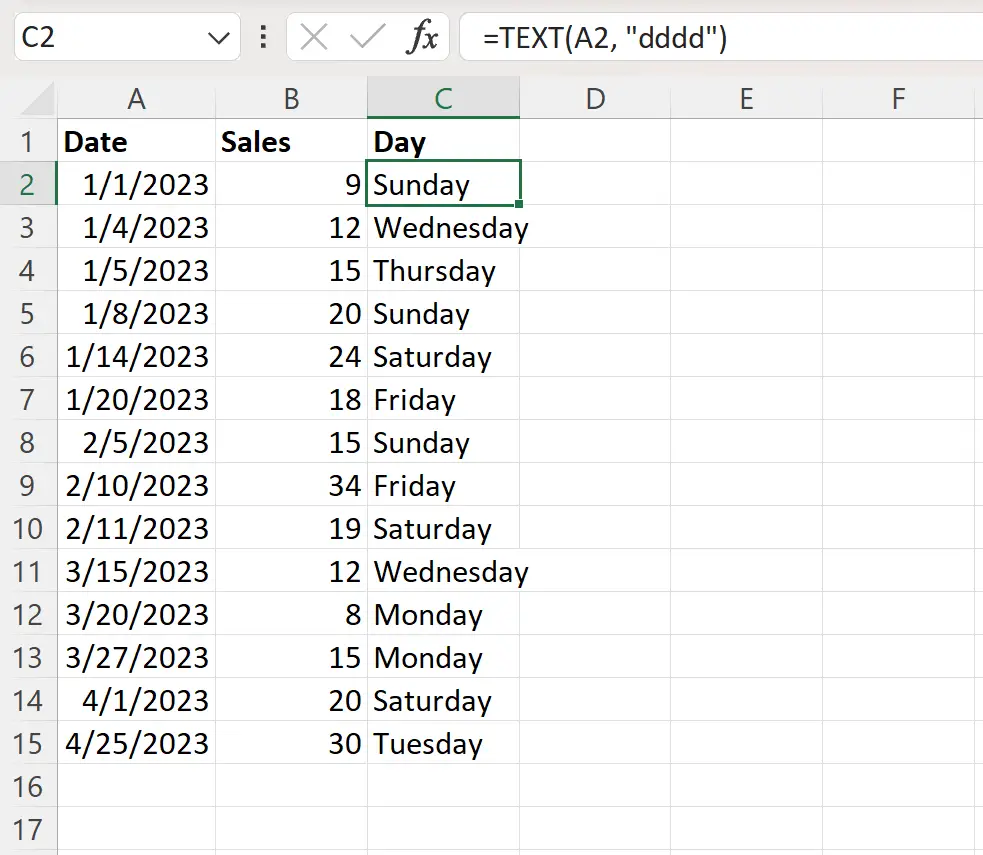
Schritt 3: Erstellen Sie eine Liste mit Wochentagen
Erstellen Sie als Nächstes eine Liste der Wochentage in Spalte E:
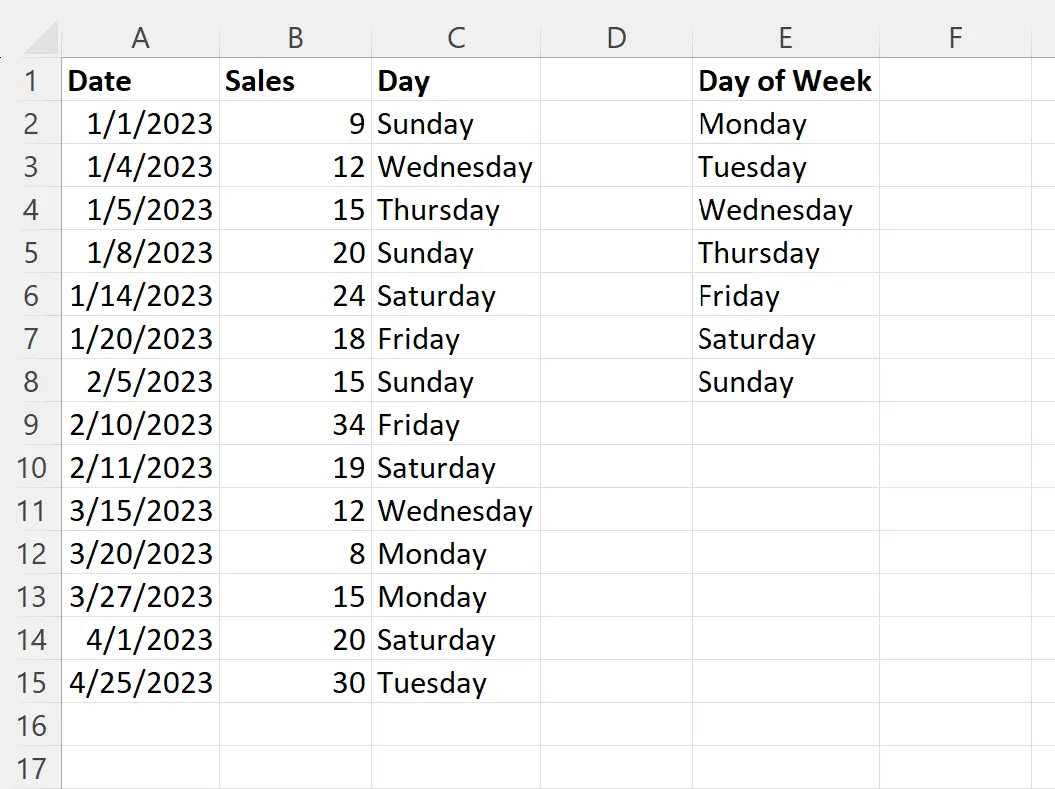
Schritt 4: Berechnen Sie den Durchschnitt pro Wochentag
Geben Sie als Nächstes die folgende Formel in Zelle F2 ein, um den durchschnittlichen Verkaufswert basierend auf dem Wochentag zu berechnen.
=AVERAGEIF( $C$2:$C$15 , E2 , $B$2:$B$15 )
Klicken Sie auf diese Formel und ziehen Sie sie in jede verbleibende Zelle in Spalte F:
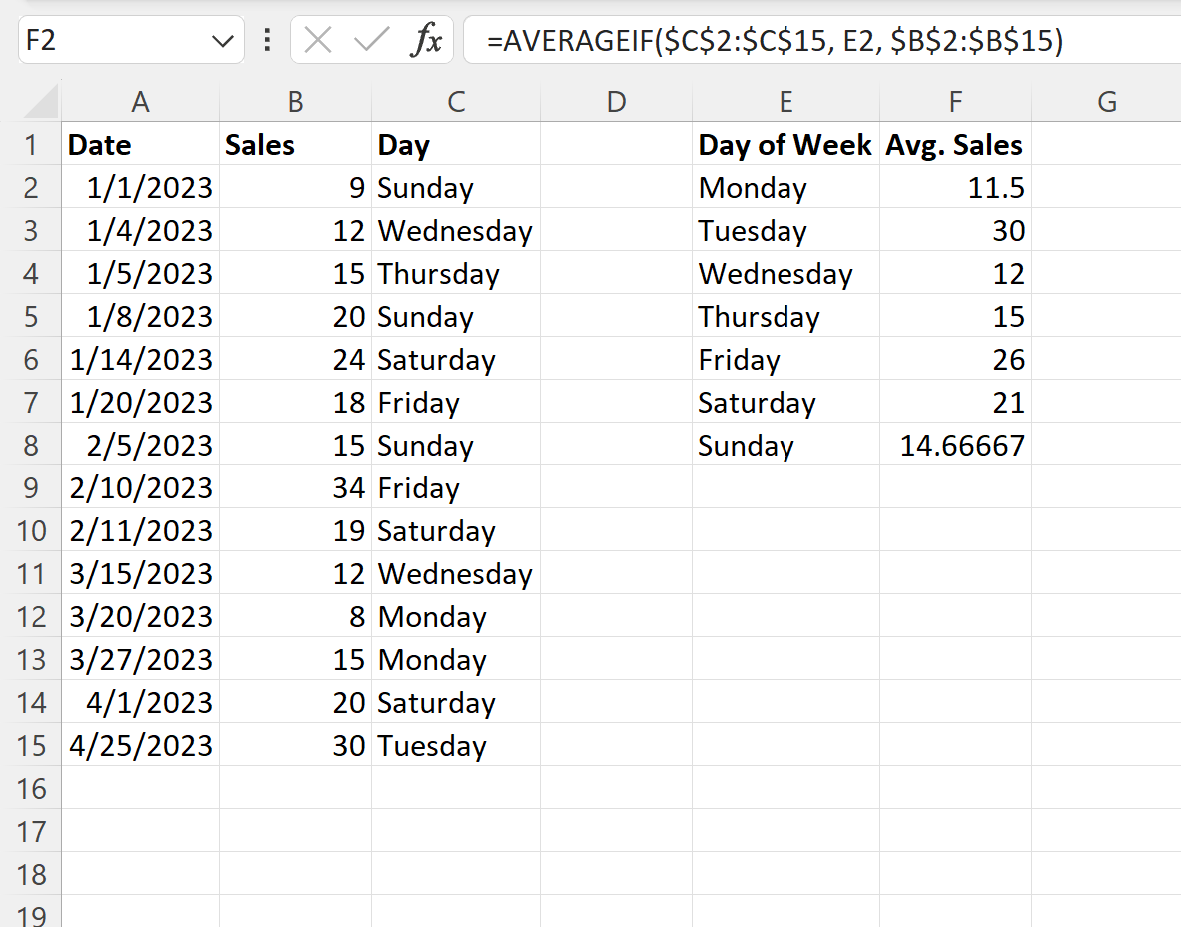
Das sagt uns:
- Der durchschnittliche Umsatz am Montag lag bei 11,5 .
- Der durchschnittliche Umsatz am Dienstag lag bei 30 .
- Der durchschnittliche Umsatz am Mittwoch lag bei 12 .
- Der durchschnittliche Umsatz am Donnerstag lag bei 15 .
Und so weiter.
Zusätzliche Ressourcen
In den folgenden Tutorials wird erläutert, wie Sie andere häufige Aufgaben in Excel ausführen:
So berechnen Sie den Monatsdurchschnitt in Excel
So berechnen Sie den Durchschnitt pro Gruppe in Excel
So berechnen Sie den gleitenden 7-Tage-Durchschnitt in Excel